Hướng Dẫn Quản Lý Thông Tin Người Dùng Trên HCAC
Hướng dẫn quản lý thông tin người dùng trên HCAC, cung cấp các bước chi tiết để thêm, chỉnh sửa và xóa người dùng, đảm bảo kiểm soát truy cập hiệu quả
Ngày đăng: 30-05-2024
869 lượt xem
- Tạo Bộ Phận và Nhóm Bộ Phận Con người để quản lý thông tin người dùng hiệu quả, đầu tiên là tạo các bộ phận hệ thống. Ví, bạn có thể tạo ra bộ phận Kỹ Thu. Sau khi tạo bộ phận, bạn có thể các nhóm bộ phận như Trưởng Bộ phận, Nhân Viên, Trễ Ca, v.v.
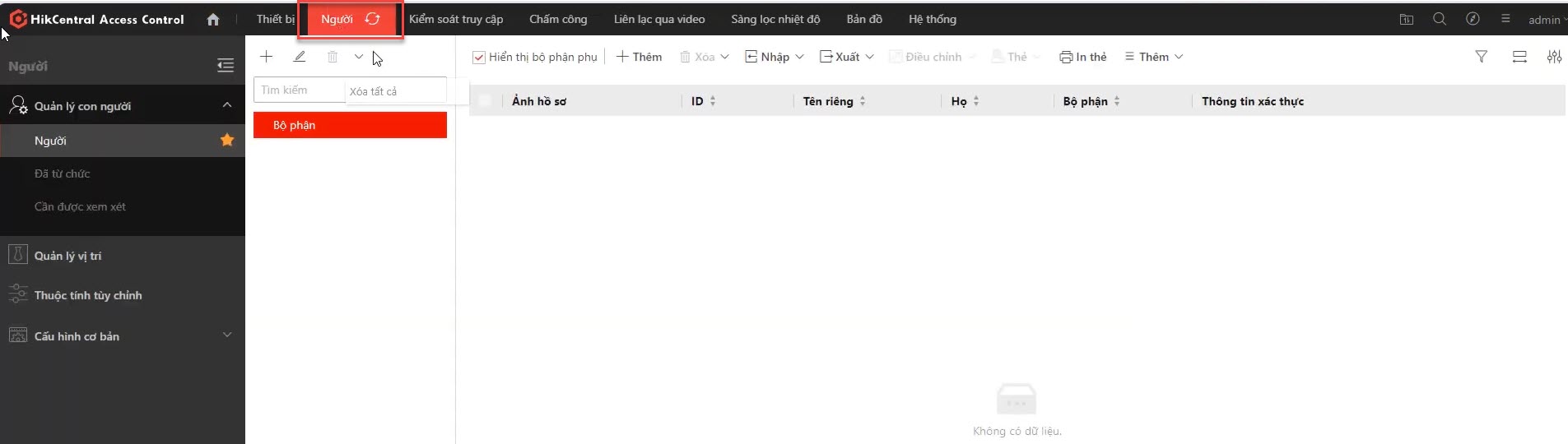
Tạo Bộ Phận Chính
- Nhấn vào nút "Thêm" tạo một bộ phận mới.
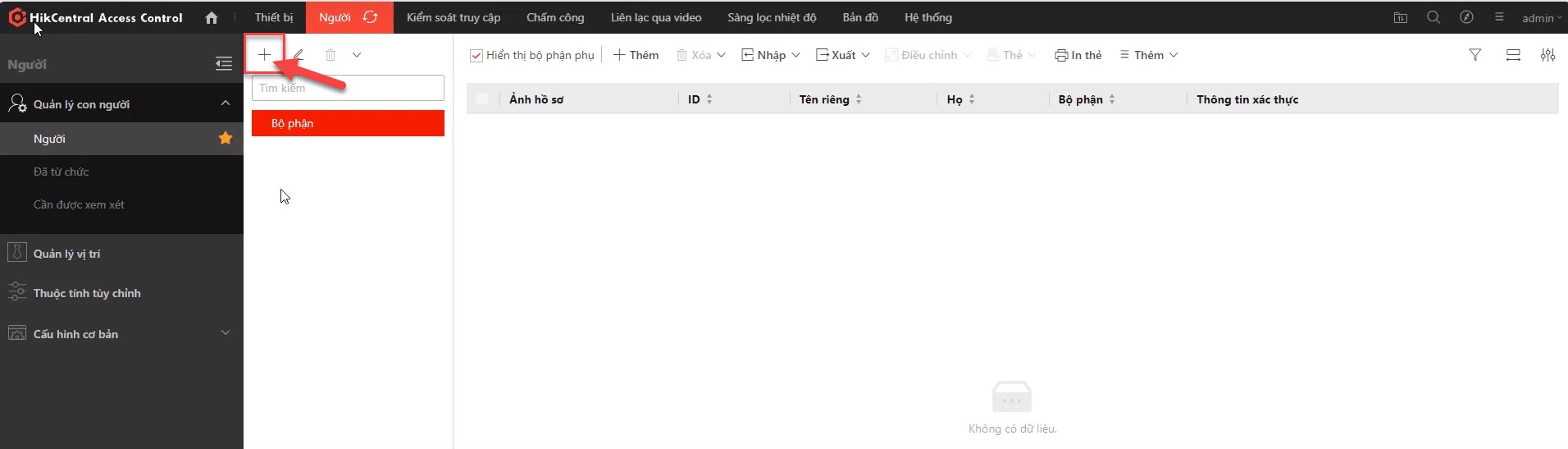
- Đặt tên cho bộ phận (ví dụ: Kỹ Thuật).
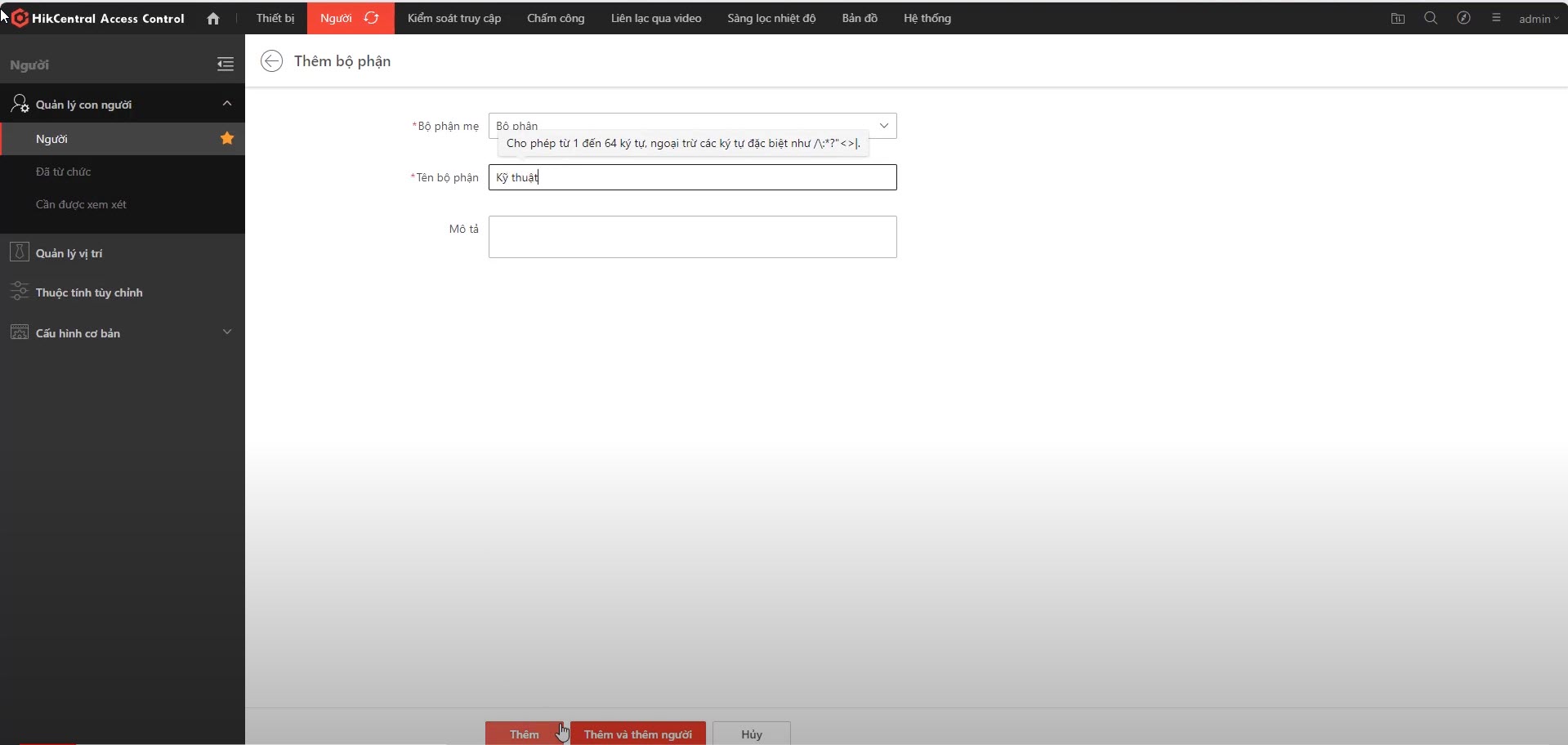
Tạo Nhóm Bộ Phận Con
- Trong bộ phận Kỹ Thuật vừa tạo, nhấn "Thêm" để tạo các nhóm con.
- Đặt tên cho từng nhóm (ví dụ: Trưởng Bộ Phận, Nhân Viên).
Thêm Người Dùng
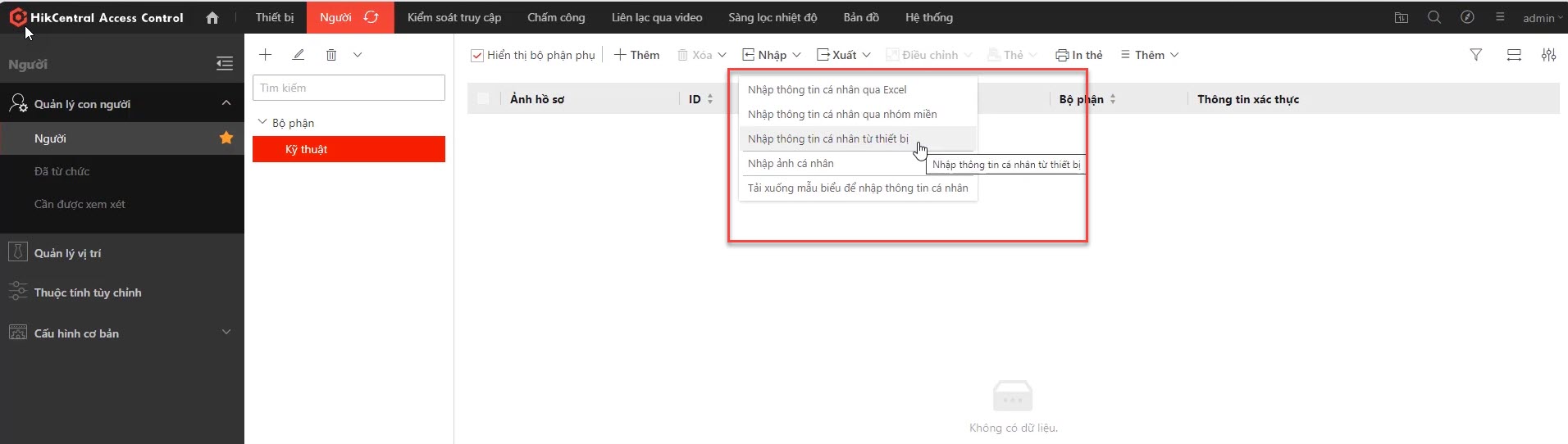
Có nhiều cách để thêm người dùng vào hệ thống:
- Cách 1: Thêm Từng Người Một
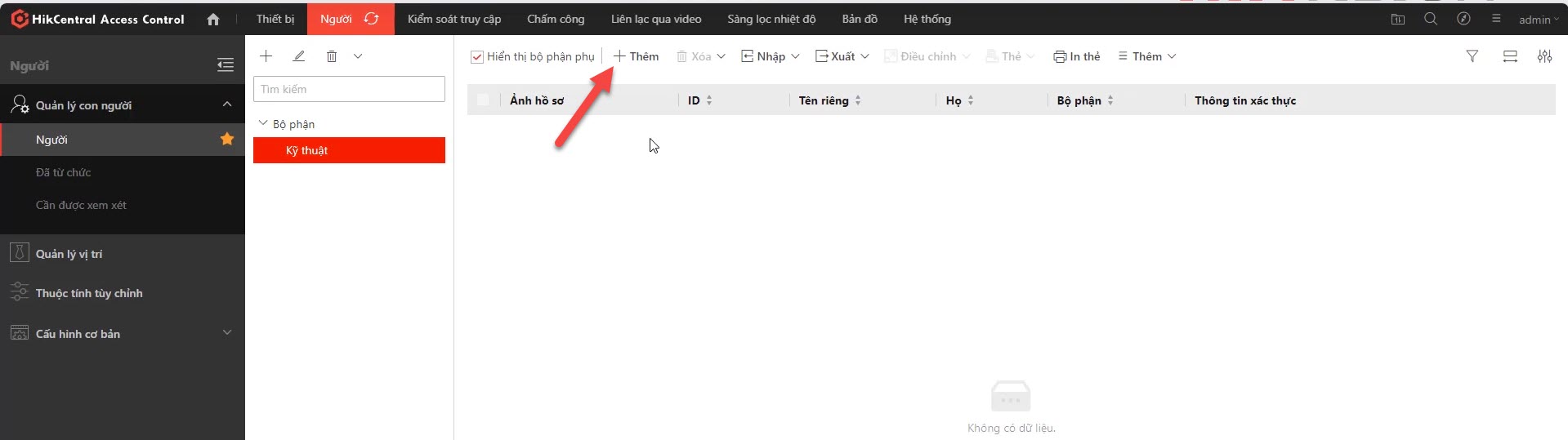
Nhập ID
- Bạn có thể thay đổi ID này và nhập tối đa 16 ký tự bao gồm chữ và số.
Điền Thông Tin Cá Nhân:
- Tên riêng
- Họ
- Thời gian hiệu lực (mặc định là 10 năm)
- Ngày bắt đầu làm việc
Cài Đặt Đăng Nhập:
- Cho phép người dùng sử dụng ID này làm tài khoản đăng nhập trên ứng dụng di động.
- Mật khẩu đăng nhập lần đầu tiên sẽ là ID này.
Thu Thập Yếu Tố Xác Thực:
- Khuôn mặt: Có ba cách thu thập khuôn mặt (trực tiếp trên thiết bị, bằng webcam máy tính hoặc tải ảnh lên).
Quản Lý Xác Thực Khác:
- Thẻ
- Vân tay
- Mống mắt
Lưu Lại:
- Sau khi điền đầy đủ thông tin, nhấn "Thêm" để hoàn thành.
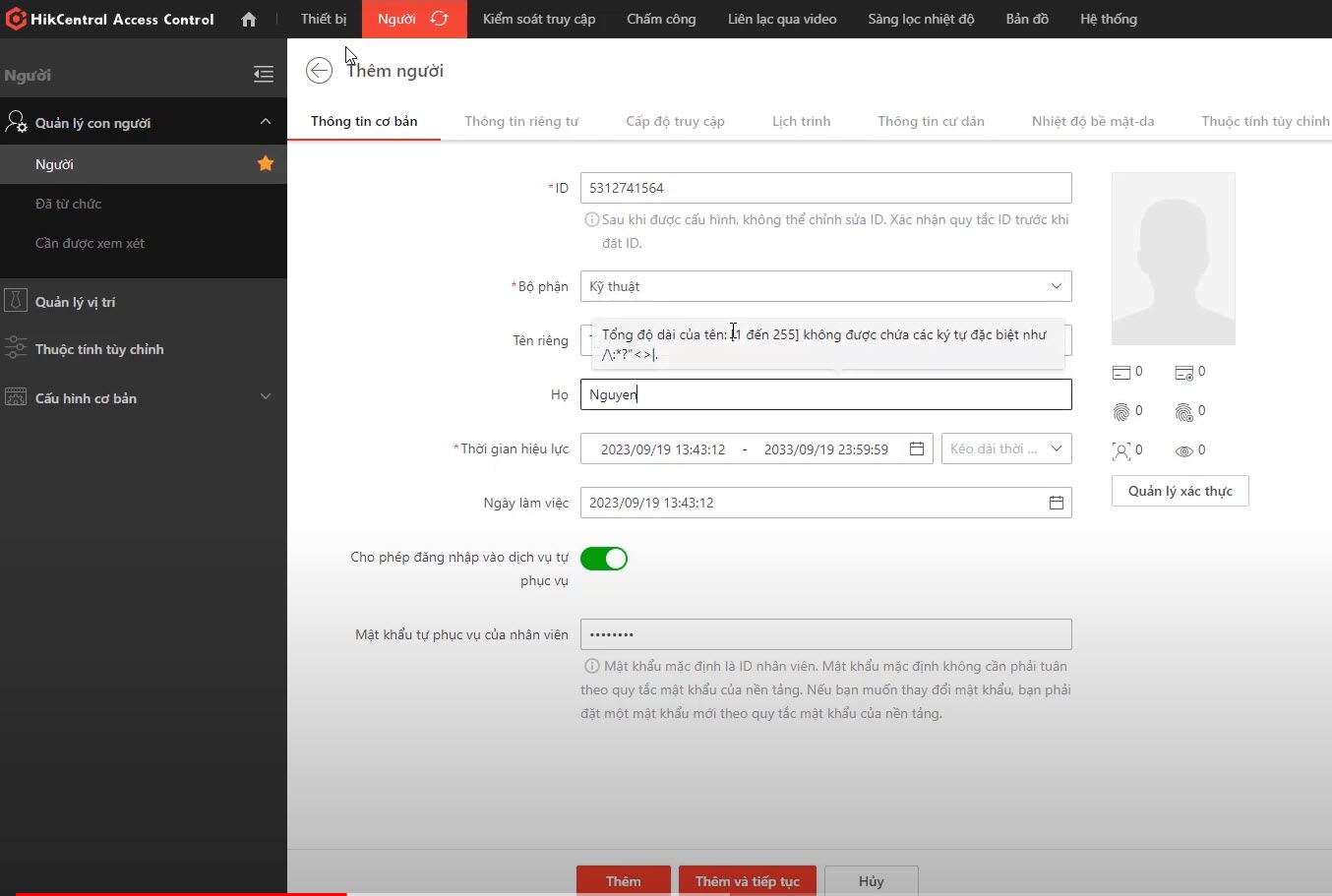
Cách 2: Nhập Hàng Loạt Qua File Excel
- Tải File Mẫu Excel
- Chọn các trường thông tin cần điền hoặc sử dụng các trường bắt buộc
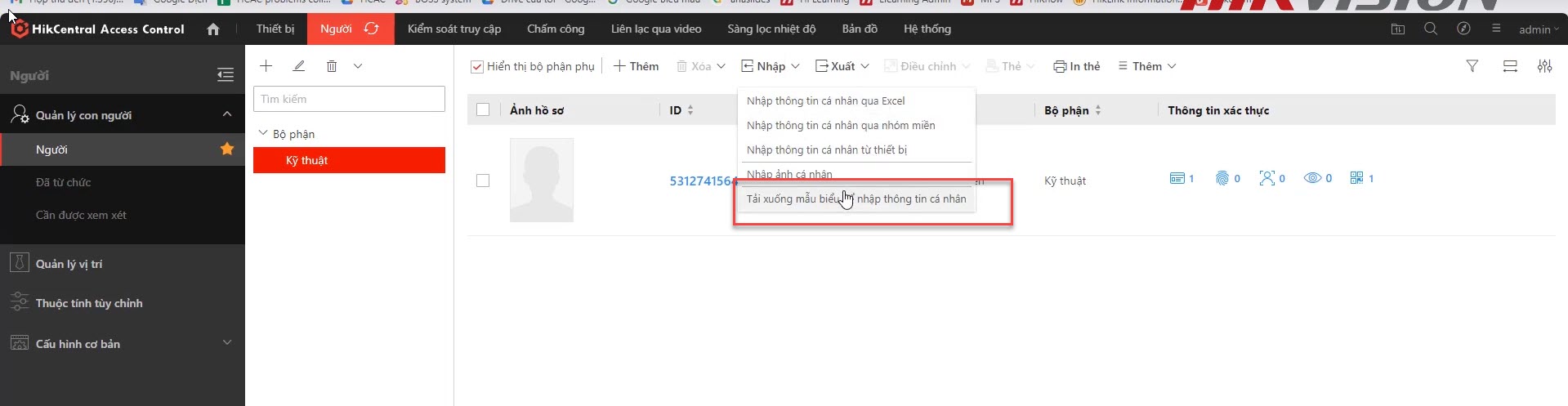
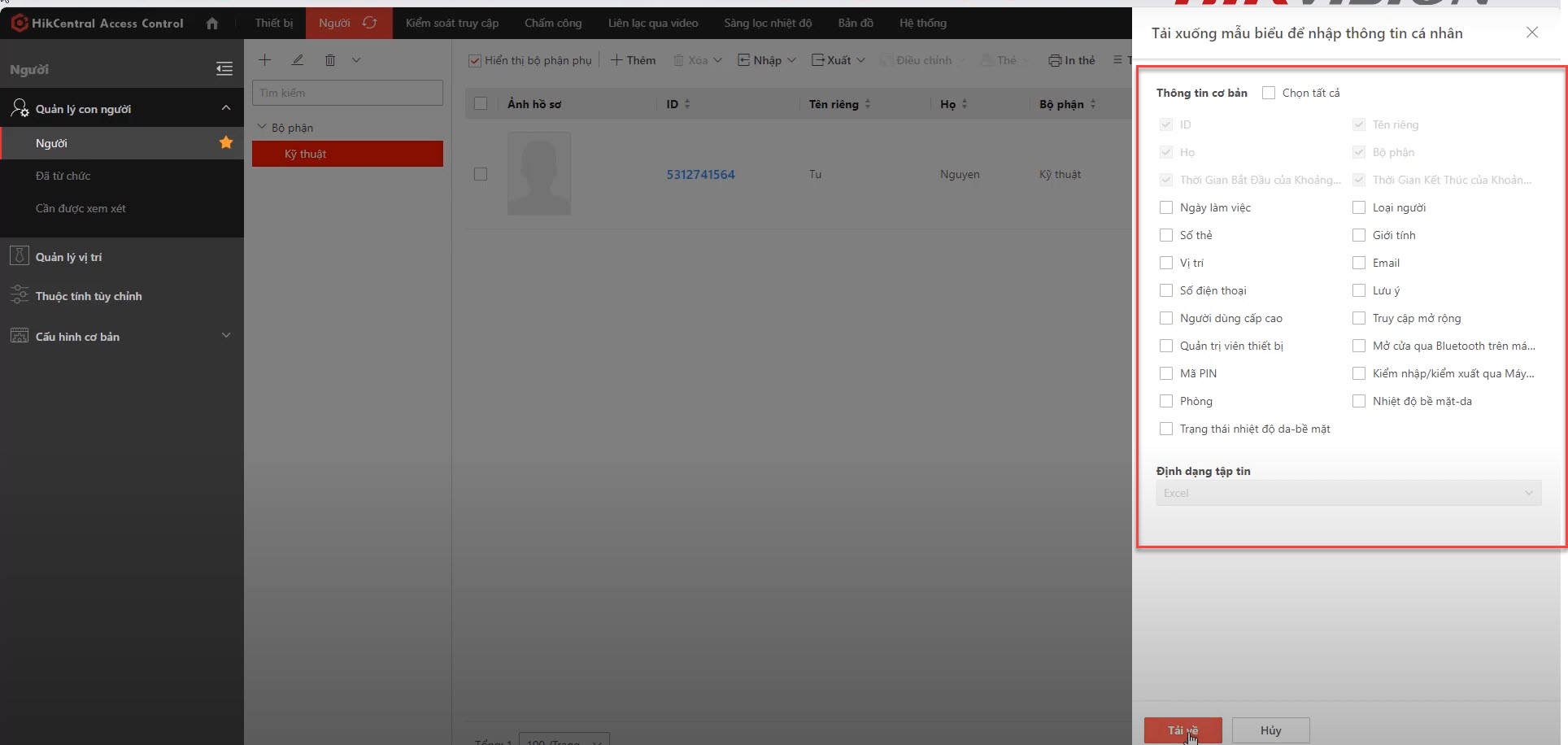
Điền Thông Tin Trong File Excel
- Điền các thông tin như ID, tên riêng và họ.
- Các trường không muốn điền có thể bỏ qua và điền sau.
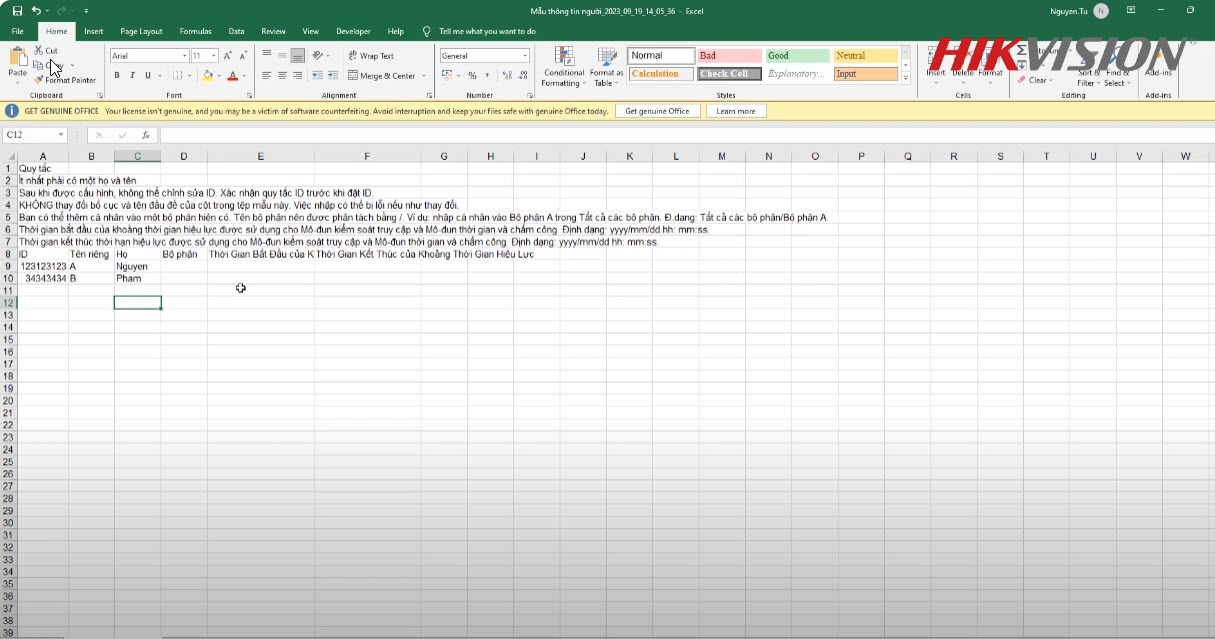
Nhập File Excel Vào Hệ Thống
- Sau khi hoàn thành file Excel, lưu lại.
- Chọn chức năng nhập thông tin từ file Excel và trỏ đến file vừa tải về.
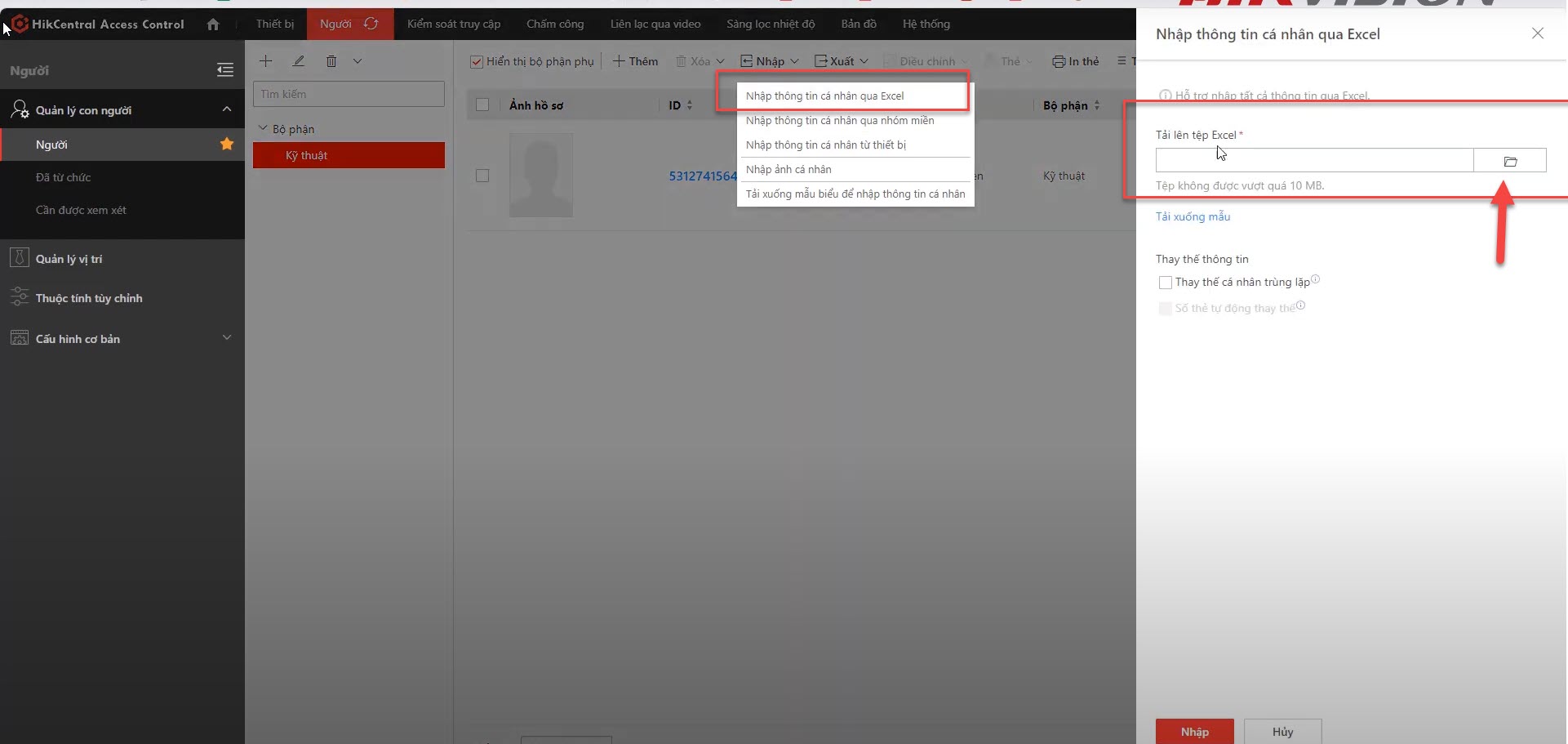
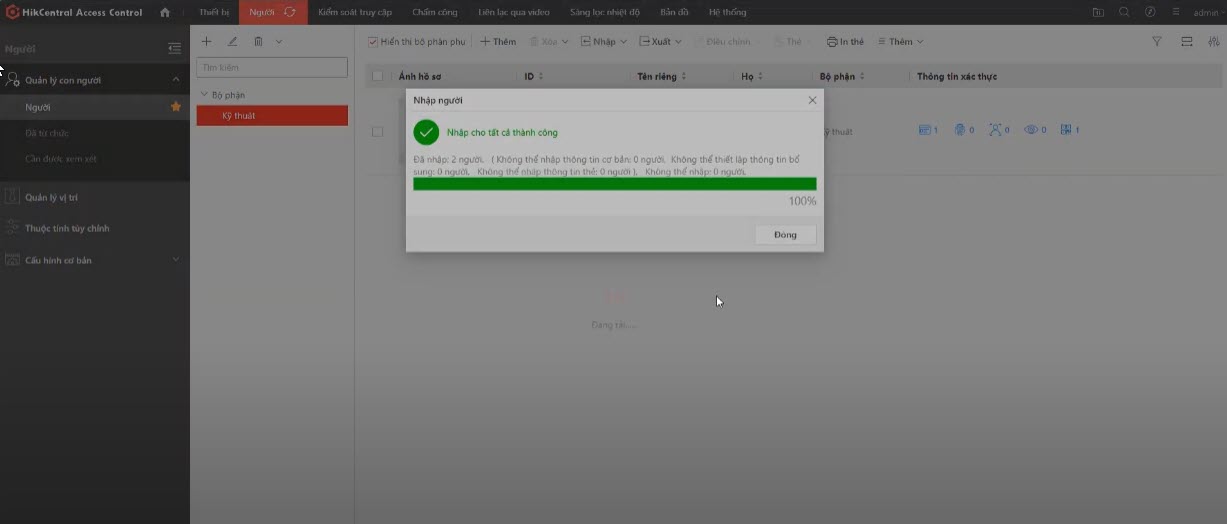
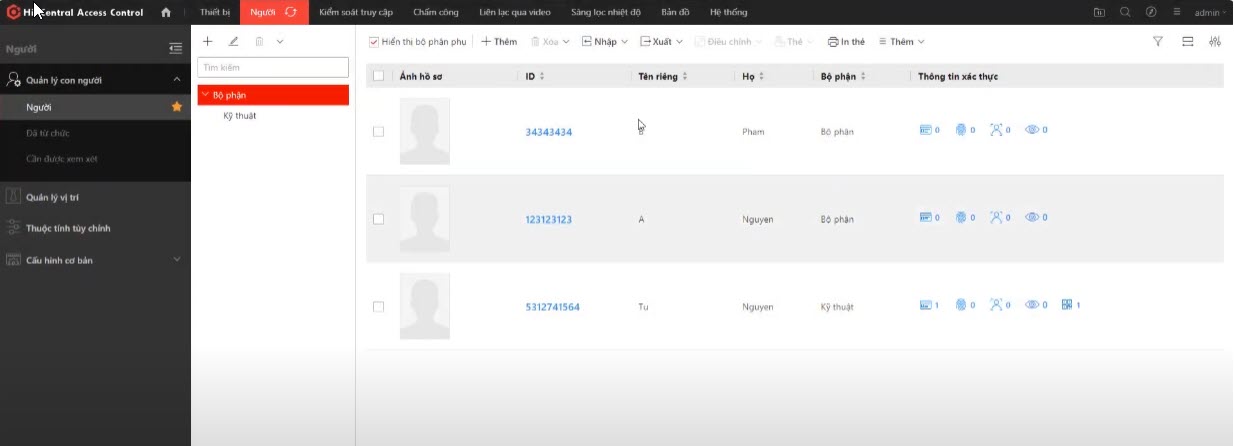
Sau khi thêm người dùng vào hệ thống, bạn có thể xuất thông tin cá nhân cũng như in thẻ cho nhân viên nếu cần thiết.
Bước 3: Nhập Thông Tin Người Dùng Hàng Loạt
Nhập Qua File Excel
- Điền Thông Tin: Sau khi tải file mẫu Excel và điền thông tin, nhấn "Nhập".
- Kiểm Tra Kết Quả: Vào phần bộ phận, bạn sẽ thấy thông tin của người dùng vừa thêm.
Nhập Từ Thiết Bị
Chọn Thiết Bị
- Nhấn vào phần thông tin thiết bị và lựa chọn thiết bị.
.jpg)
Gắn Bộ Phận
- Chọn bộ phận cần gắn cho người dùng.
.jpg)
.jpg)
- Nhấn "Nhập"
- Thêm người dùng từ thiết bị vào hệ thống.
Nhập Qua Ảnh Cá Nhân
.jpg)
Định Dạng Tên Ảnh:
- Đặt tên ảnh theo kiểu: tên + họ + gạch dưới + ID.
Chọn Đường Dẫn Ảnh:
- Chọn folder chứa ảnh nhân viên và nhấn "Nhập".
.jpg)
Kiểm Tra Kết Quả
- Nếu có lỗi, hệ thống sẽ báo lỗi hiển thị.
.jpg)
Điều Chỉnh Bộ Phận
- Chọn Nhân Viên
- Lựa chọn một số nhân viên cần điều chỉnh.
.jpg)
Điều Chỉnh Bộ Phận
- Vào phần điều chỉnh bộ phận và di chuyển nhân viên vào bộ phận kỹ thuật hoặc các bộ phận khác.
.jpg)
Xuất Thông Tin Cá Nhân
Xuất Thông Tin Cơ Bản
- Lựa chọn xuất thông tin cá nhân và nhấn "Xuất".
.jpg)
Mở Thư Mục Xuất Ra
- Mở thư mục để xem thông tin nhân viên đã xuất ra (bao gồm tên, họ, bộ phận).
.jpg)
.jpg)
Xuất Thông Tin Bao Gồm Hình Ảnh
Cài Đặt Xuất Hình Ảnh Cá Nhân
- Vào phần hệ thống -> bảo mật -> tích vào "Xuất ảnh đại diện" và nhấn lưu.
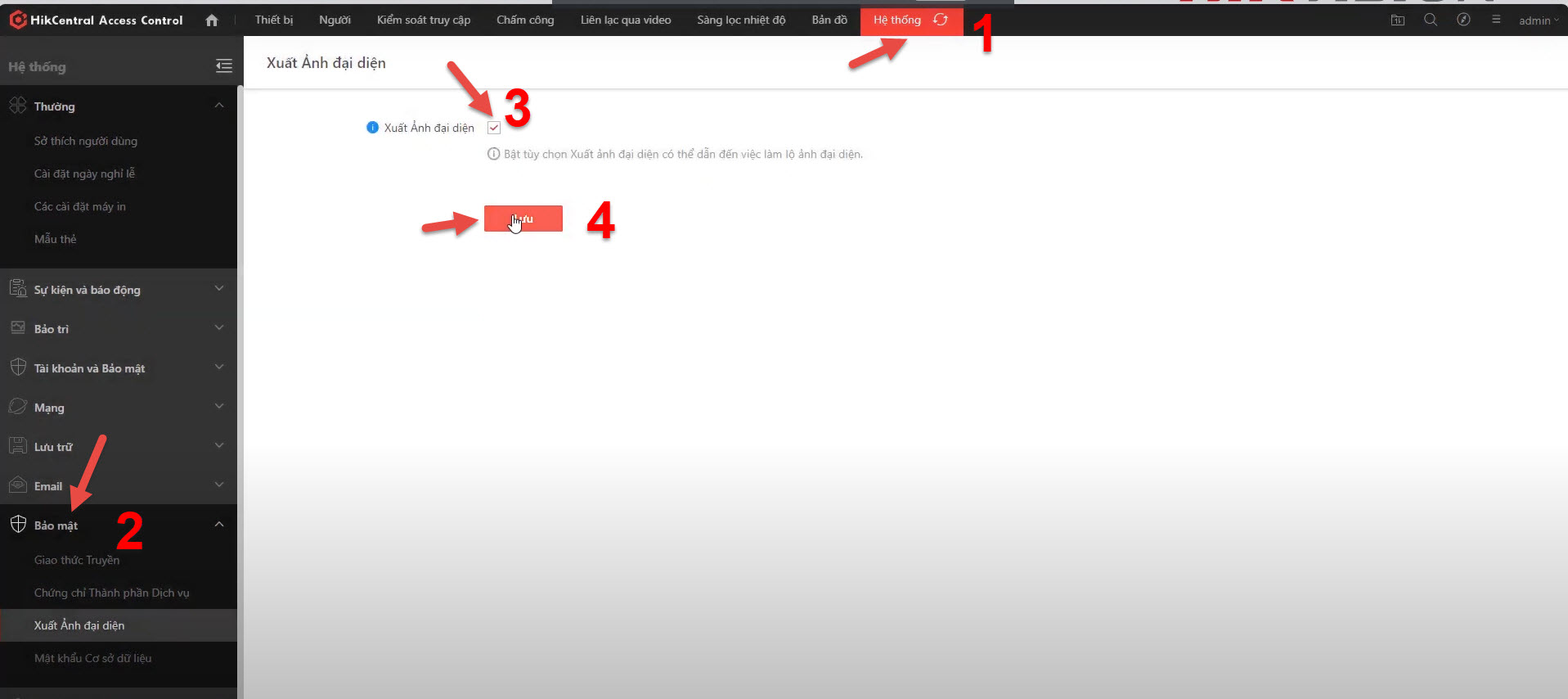
Xuất Thông Tin Kèm Hình Ảnh
- Khi xuất thông tin cá nhân, sẽ có thêm mục xuất ảnh cá nhân.
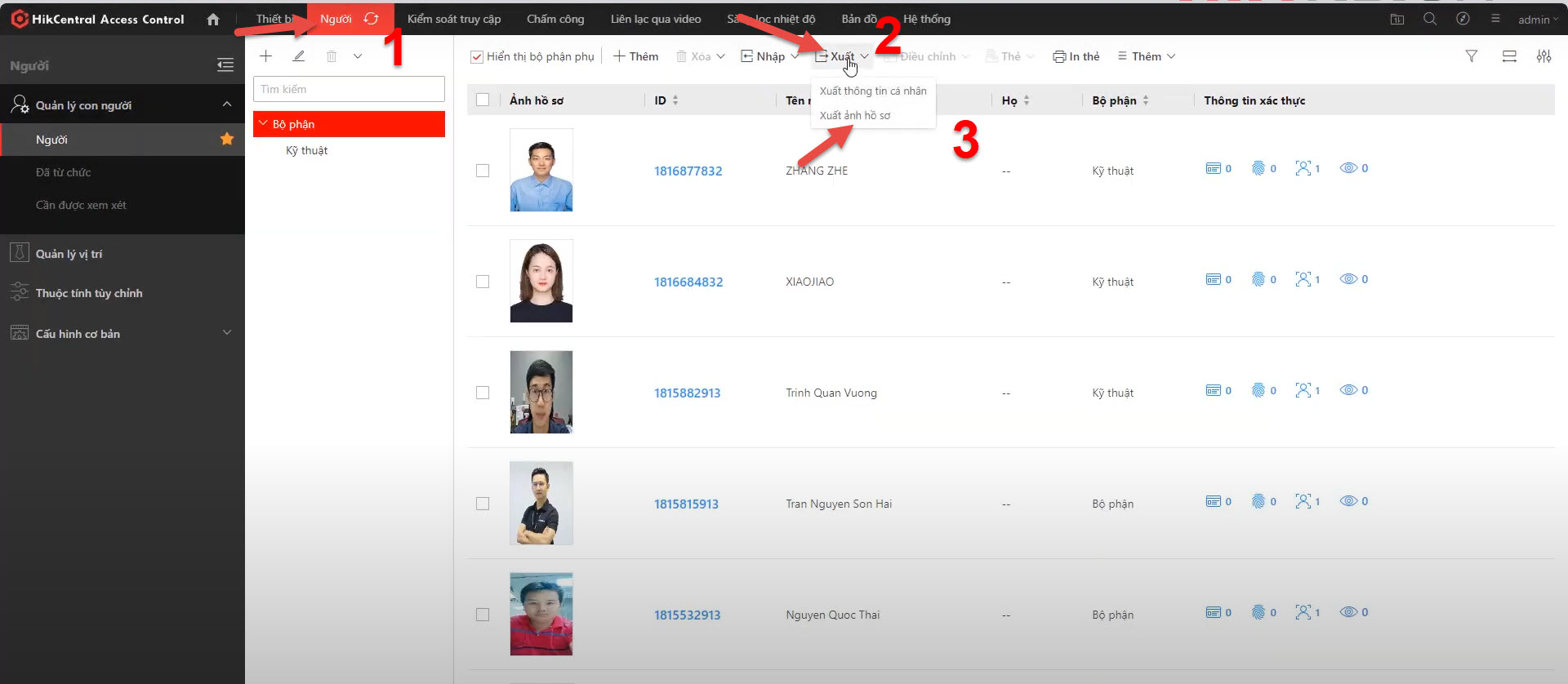
Đặt Mật Khẩu Cho File Nén
- Đặt mật khẩu cho gói tập tin này (mật khẩu của tài khoản Admin trên phần mềm hcc).
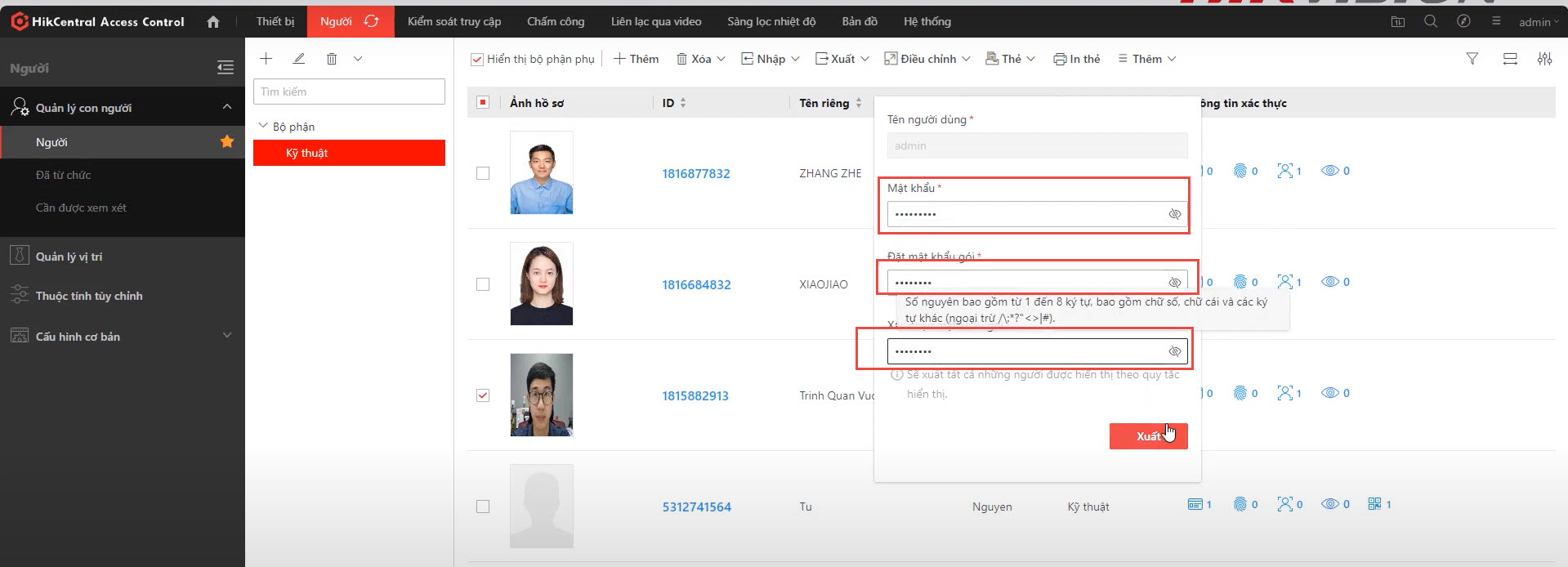
Giải Nén File Xuất Ra
- Vào Trung Tâm Tải Về để mở thư mục chứa file nén, giải nén bằng mật khẩu vừa tạo.
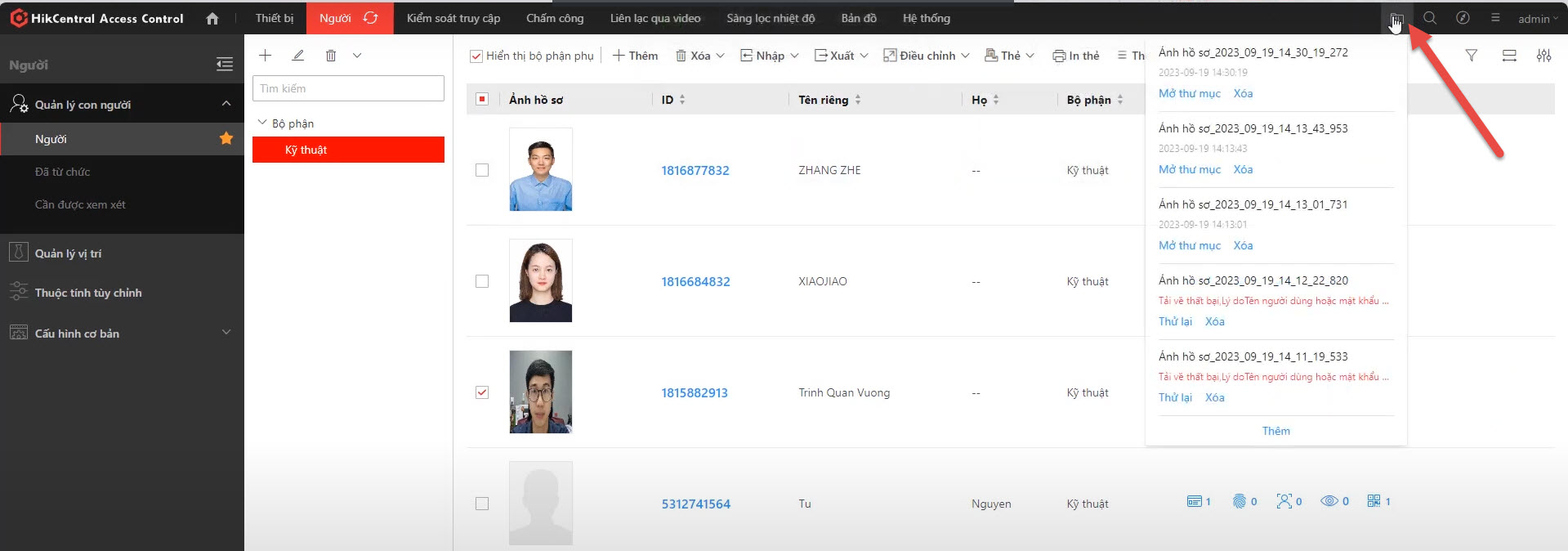
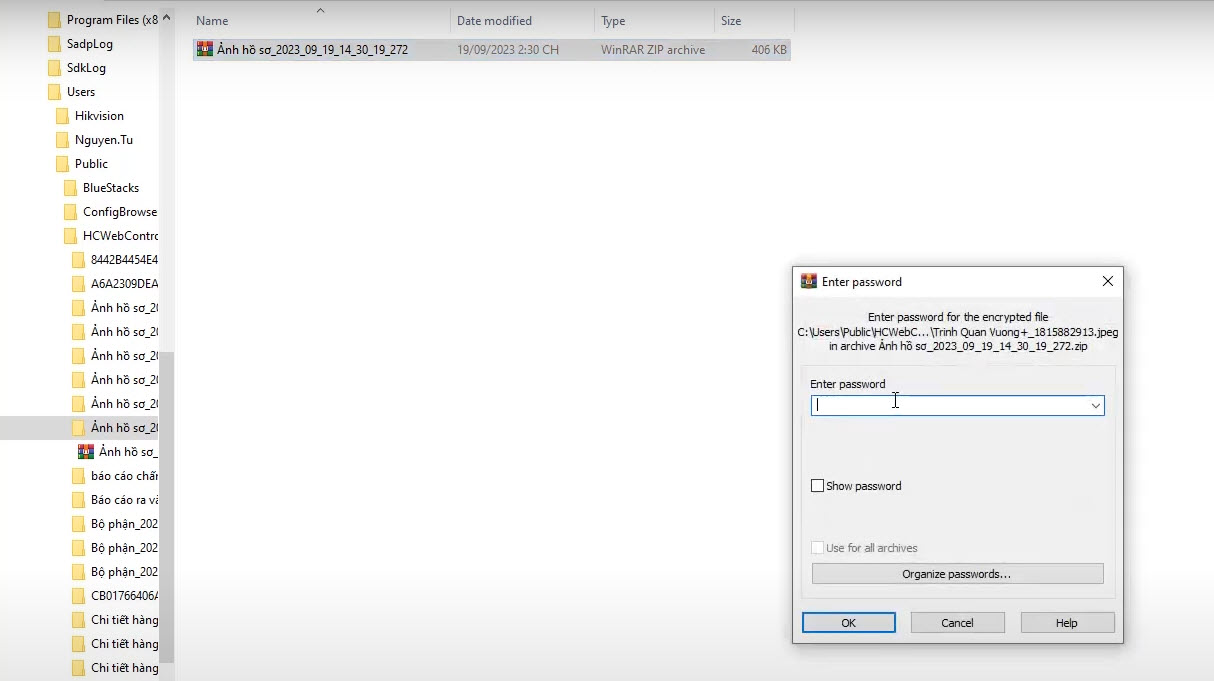
In Thẻ Cho Nhân Viên
Chọn Người Dùng Cần In Thẻ
- Lựa chọn một người hoặc nhiều người cần in thẻ.
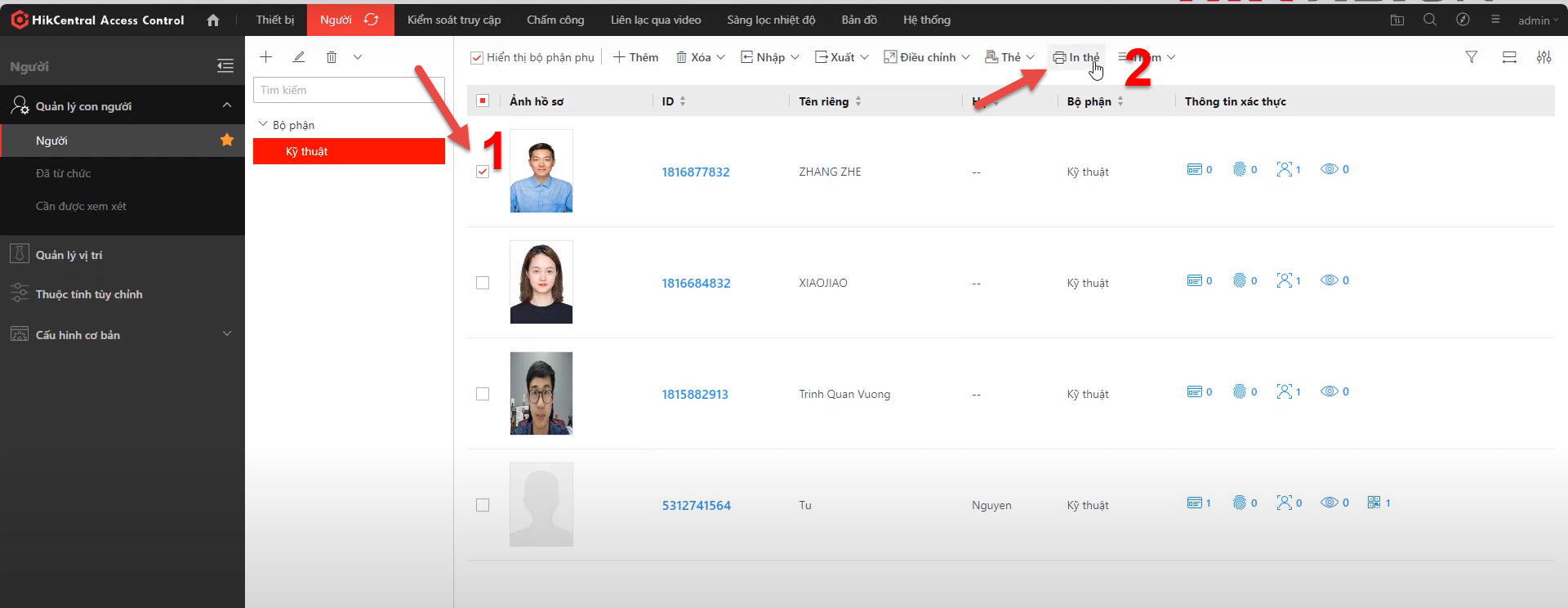
Lựa Chọn Kiểu In Thẻ
- In thẻ mặt trước/mặt sau hoặc mẫu ngang/mẫu dọc.
- Chọn Máy In Và In Thẻ
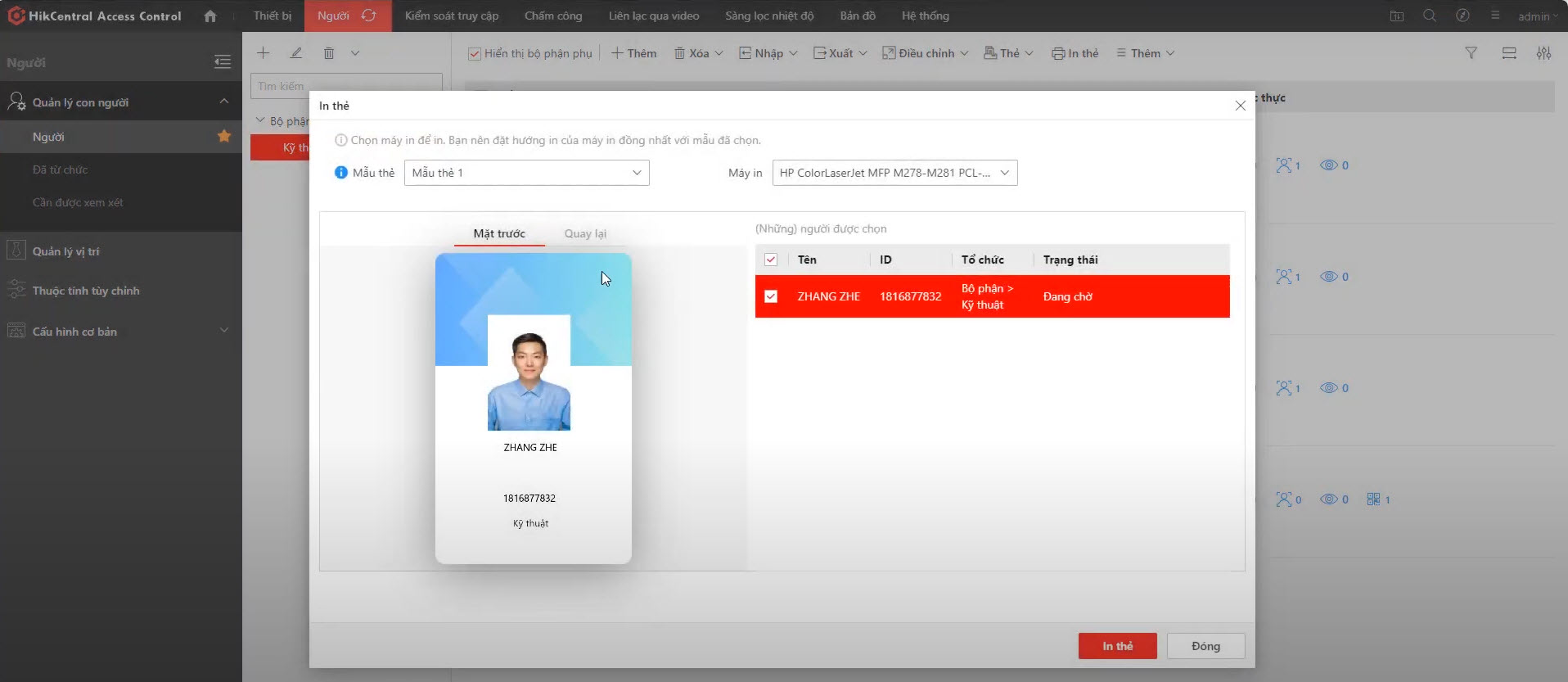
Các Tính Năng Khác
- - Đánh dấu sao các mục yêu thích để dễ dàng truy cập nhanh chóng.
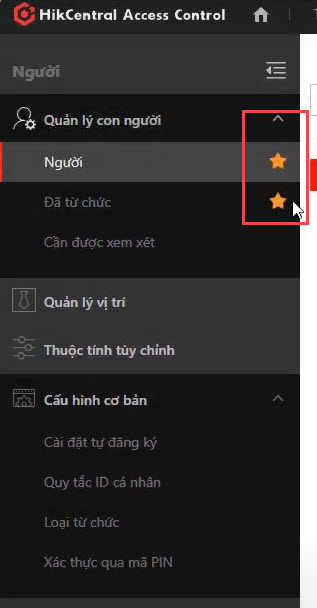
- Quản lý trạng thái của những nhân viên đã từ chức bao gồm ngày tháng, lý do và các thông tin liên quan đến việc cần phê duyệt.
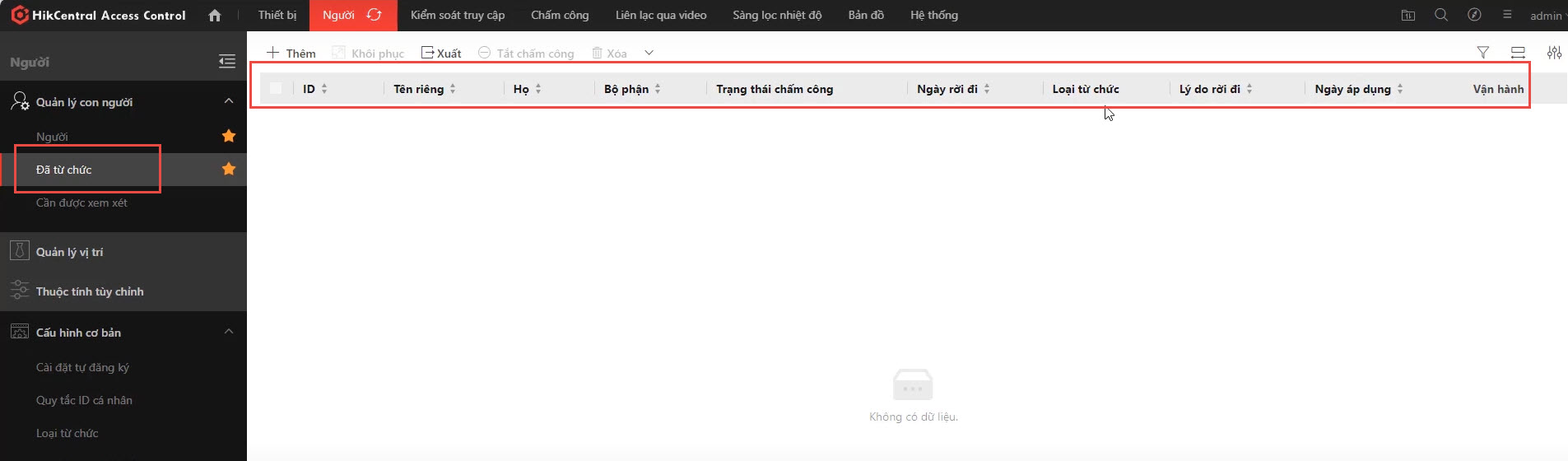
 <<< Nếu bạn cần dịch vụ hỗ trợ tận nơi tại TP Hồ Chí Minh có thể xem và liên hệ ngay nhé <<<
<<< Nếu bạn cần dịch vụ hỗ trợ tận nơi tại TP Hồ Chí Minh có thể xem và liên hệ ngay nhé <<<
Tham khảo thêm với Phần mềm chấm công Hikvision HCAC:
- Hướng dẫn cài đặt phần mềm máy chấm công Hikvision HCAC
- Hướng Dẫn Sử Dụng Cấu Hình Nhanh trong Phần Mềm HiKCentral Access Control
- Hướng Dẫn Cấu Hình Thiết Bị, Khu Vực trên HCAC
- Hướng Dẫn Nâng Cấp Firmware Thiết Bị máy chấm công qua HCAC
- Hướng Dẫn Quản Lý Thông Tin Người Dùng Trên HCAC
- Hướng dẫn quản lý nhân viên nghỉ việc trong HCAC
- Hướng Dẫn Chi Tiết Về Kiểm Soát Truy Cập trên HCAC
- Quy tắc máy chấm công trên HCAC
- Hướng dẫn chi tiết về đặt ca làm việc trên HCAC
- Hướng Dẫn Chi Tiết Cấu Hình Lịch Làm Việc Cho Bộ Phận trên HCAC
- Hướng Dẫn Tính Toán Chấm Công trên HCAC
- Hướng Dẫn Báo Cáo Chấm Công Trên HCAC
- Hướng Dẫn Chi Tiết Quản Lý Phê Duyệt Đơn Xin Nghỉ Phép và Xác Nhận Công Trên HCAC
- Hướng Dẫn Sử Dụng Ứng Dụng Hik Central Access Control Trên Điện Thoại
- Hướng Dẫn Quản Lý Từ Xa Qua WAN Của Máy Chấm Công Trên HCAC
- Hướng Dẫn Cấu hình mở cửa bằng Bluetooth trên HCAC
- Hướng Dẫn Mở cửa bằng bluetooth trên APP Access Control
- Hướng Dẫn Tạo Nhóm Chấm Công Trên HCAC
- Hướng Dẫn Tạo Ca Linh Hoạt Trong Hệ Thống Chấm Công Trên HCAC
- Hướng Dẫn Tạo Lịch Tạm Thời Trong Hệ Thống Chấm Công Trên HCAC
- Hướng Dẫn Cấu Hình Chấm Công Di Động Trong Hệ Thống Chấm Công Trên HCAC
- Hướng Dẫn Chấm Công Từ Xa Trên Ứng Dụng Di Động Access Control
- Hướng Dẫn Chi Tiết Sử Dụng Giao Diện WEB Để Kiểm Tra Lịch Sử Chấm Công Và Gửi Đơn Xin Nghỉ Phép
- Hướng Dẫn Chi Tiết Cấu Hình Mã Lương và Mã Cố Định Trong Hệ Thống Chấm Công
Đừng ngại, hãy bắt máy GỌI NGAY để được hướng dẫn và tư vấn miễn phí:
HIKVISION - CAMERA BÁN CHẠY SỐ 1 THẾ GIỚI
- Địa chỉ: 1190 Phạm Thế Hiển, Phường 5, Quận 8, TP Hồ Chí Minh
- Hotline: 08.9898.0626
- Website: hikvi sionvietnam.net
- Email: [email protected]
-----------------------------------------------------
Tin liên quan
- › Hướng Dẫn Chi Tiết Cấu Hình Lịch Làm Việc Cho Bộ Phận trên HCAC
- › Hướng dẫn chi tiết về đặt ca làm việc trên HCAC
- › Quy tắc máy chấm công trên HCAC
- › Hướng Dẫn Chi Tiết Về Kiểm Soát Truy Cập trên HCAC
- › Hướng dẫn quản lý nhân viên nghỉ việc trong HCAC
- › Hướng Dẫn Nâng Cấp Firmware Thiết Bị máy chấm công qua HCAC
- › Hướng Dẫn Cấu Hình Thiết Bị, Khu Vực trên HCAC
- › Hướng Dẫn Sử Dụng Cấu Hình Nhanh trong Phần Mềm HiKCentral Access Control
- › Hướng dẫn cài đặt phần mềm máy chấm công Hikvision HCAC

 08 9898 0626
08 9898 0626









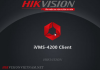











 0313700779
0313700779
.png)
.png) 1190 Phạm Thế Hiển, Phường 5, Quận 8, TP.HCM
1190 Phạm Thế Hiển, Phường 5, Quận 8, TP.HCM
Gửi bình luận của bạn